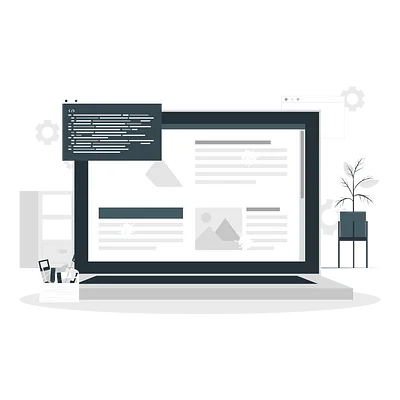Python: Настройка окружения
Теория: Установка Python
Начнем с установки Python. Во многих операционных системах уже Python установлен, так как он часто используется для запуска системных утилит. Но если на вашем компьютере пока не стоит Python, то выполните установку по нашей инструкции.
Теперь убедимся в том, что Python установился и правильно работает.
Для этого наберите в терминале команду python3 --version. Вывод должен быть примерно такой:
Убедитесь, что установленная версия не ниже 3.10.
Интерактивный запуск кода
Самое время запустить код на Python с помощью такой команды:
Запуск программы python3 запустит REPL — это программа, которая работает как командная оболочка. Она:
- Ожидает ввод от пользователя - Read
- Выполняет введенный код - Eval
- Печатает на экран результат - Print
- Затем снова входит в режим ожидания - Loop
REPL — это среда, похожая на обычный терминал, только вместо Bash-команд мы вводим в нее код на Python. С помощью REPL можно набрать строчку кода и тут же выполнить ее, нажав Enter:
Такой способ помогает быстро проверять гипотезы, отлаживать код и делать простые вычисления.
REPL позволяет использовать переменные и запоминает предыдущий ввод:
Чтобы выйти из REPL, воспользуйтесь одним из этих вариантов:
- Наберите команду
exit()и нажмите Enter - Нажмите CTRL + D
После этого мы окажемся внутри обычной командной оболочки:
Обратите внимание на разницу между понятиями REPL Python и командная оболочка. Когда мы набираем python3, то запускается программа. Она не имеет никакого отношения к оболочке, в которой она запустилась.
Если мы попробуем ввести в этот REPL команду для командной оболочки, это приведет к разным синтаксическим ошибкам:
REPL и None
Еще вам стоит знать, как REPL отображает возврат из функции значения None.
Правильный ответ — никак, и это сделано специально. Если функция не возвращает результат явно, считается, что она возвращает None. И чтобы не загромождать вывод REPL бесконечными None, авторы интерпретатора решили подавлять вывод этого значения.
Именно поэтому в примере выше REPL мы не увидели, что функция print на самом деле вернула None.
Но мы все таки можем увидеть в REPL None. Для этого надо обернуть вызов print в еще один вызов print:
Теперь мы видим это значение, потому что второй print получает None на вход и приводит к строке, а уже строку — печатает.
В работе вы можете столкнуться с ситуацией, когда функция в REPL вызывается, но ничего не возвращает. В этом нет ничего страшного: возможно, ваша функция всего лишь возвращает None.
Запуск кода из файлов
Для полноценной разработки REPL уже не подходит — в нем становится неудобно. Поэтому на практике разработчики записывают код в обычные текстовые файлы на своем компьютере.
Какой редактор для этого использовать? Сейчас самым распространенным и удобным редактором для кода считается VS Code. Скачайте его, установите и поизучайте интерфейс. У него много встроенных возможностей, которые расширяются плагинами.
Чтобы запустить VS Code из терминала, используйте команду code и дополнительно укажите директорию с проектом. Например, такой командой можно открыть редактор в текущей директории:
Откройте редактор, создайте в нем файл с именем example.py и следующим содержимым:
VS Code имеет встроенные механизмы, которые запускают код автоматически. Но пока вы только учитесь, поэтому стоит научиться запускать код вручную.
Для этого откройте терминал в той директории, где вы создали файл в редакторе. В терминале выполните такую команду:
Запускать код нужно из той же директории, в которой лежит файл example.py. Если вы запускаете не из той же директории, нужно дополнительно указывать путь до файла.